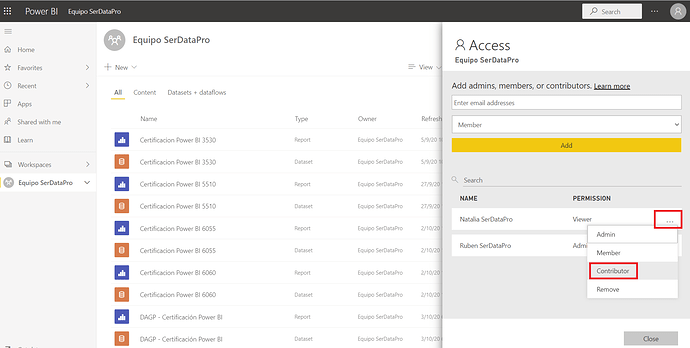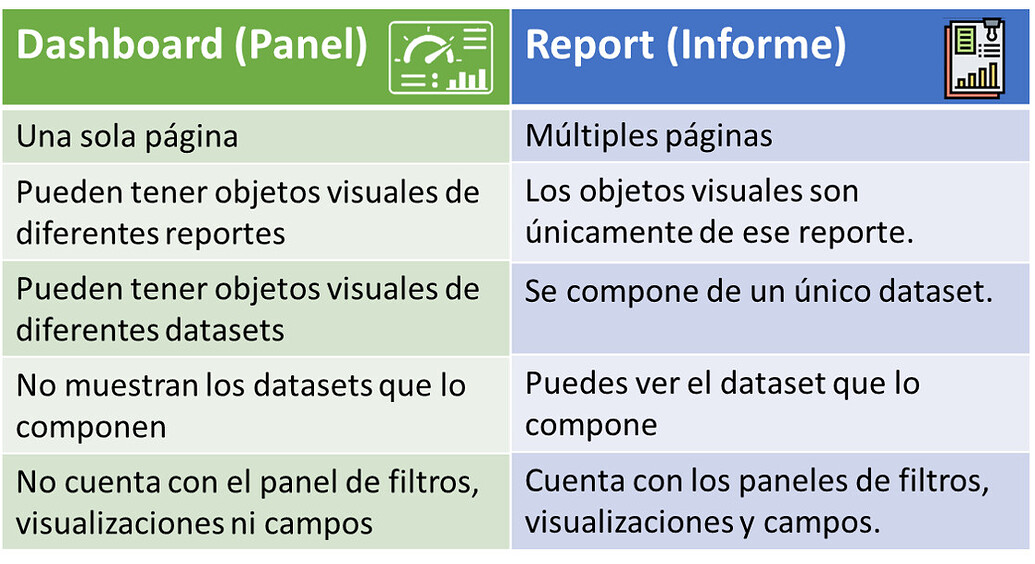Aprendizajes de la sección “Create dashboards” del módulo “Visualize the data”
Power BI
Respuestas
Estudiante
•respondió hace 3 años
Estudiante
•respondió hace 3 años
Estudiante
•respondió hace 3 años
Estudiante
•respondió hace 3 años
Estudiante
•respondió hace 3 años
Estudiante
•respondió hace 3 años
Estudiante
•respondió hace 3 años
Estudiante
•respondió hace 3 años
Estudiante
•respondió hace 3 años
Estudiante
•respondió hace 3 años
Estudiante
•respondió hace 3 años
Estudiante
•respondió hace 3 años
Estudiante
•respondió hace 3 años
Estudiante
•respondió hace 3 años
Estudiante
•respondió hace 3 años
Estudiante
•respondió hace 3 años
Estudiante
•respondió hace 3 años
Estudiante
•respondió hace 3 años
Estudiante
•respondió hace 3 años
Estudiante
•respondió hace 2 años
Estudiante
•respondió hace 2 años
Estudiante
•respondió hace 2 años
Estudiante
•respondió hace 2 años
Estudiante
•respondió hace 2 años
Estudiante
•respondió hace 1 año



 Respondiendo las preguntas:
Respondiendo las preguntas:
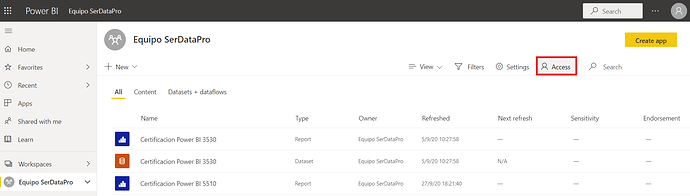 Luego en los tres puntos, y cambias el nivel de permisos. Con el que estoy señalando es suficiente para poder modificar el dashboard.
Luego en los tres puntos, y cambias el nivel de permisos. Con el que estoy señalando es suficiente para poder modificar el dashboard.